Etter en falsk start, ga Google ut en oppdatert versjon (1.0.2) av sin Gmail-app for iOS tidligere denne måneden.
Oppdateringen løser feilmeldingsbrukere av den opprinnelige appen den mottok ved oppstart, men appen er fortsatt begrenset. Det er for eksempel ikke støtte for flere kontoer, og det bruker ikke iOS 5s varslingssenter. (De eneste varslene du mottar når en ny e-post ankommer, er lyd- og merketilmeldinger.) Appen har imidlertid søk, etiketter og vedlegg. Det har ikke vært mangel på kritikk av appen, så la oss se raskt på hva Gmail for iOS kan gjøre.
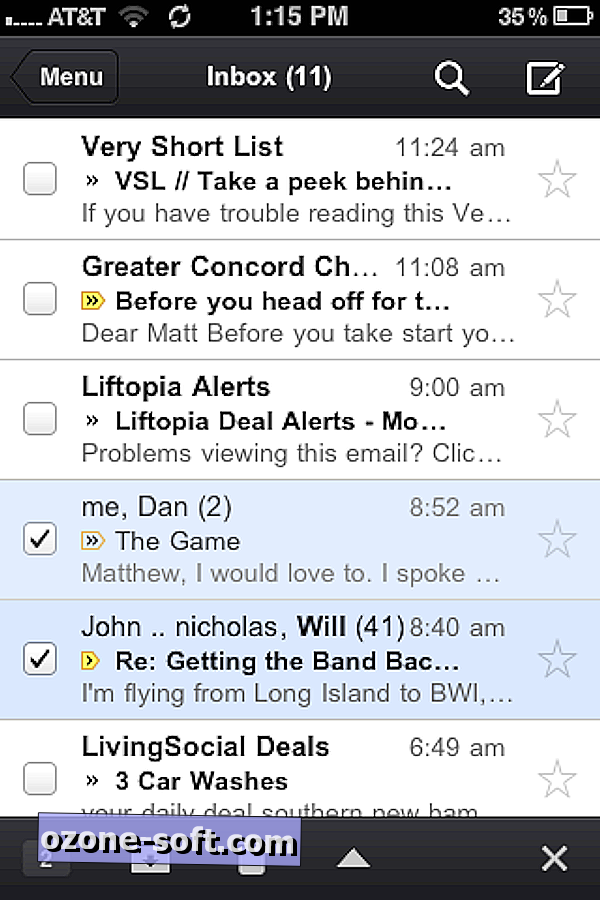
For det første anbefaler Google at du logger deg av eller avinstallerer den opprinnelige versjonen av appen hvis du har den. Når du starter den nye versjonen og logger deg på kontoen din, blir du tatt rett til innboksen din. Hvis du trykker på menyknappen øverst eller sveiper til høyre, glir innboksen din over, og avslører en kolonne med menyalternativer til venstre. Mens swiping for å komme til menyen er glatt, betyr det at du ikke kan sveipe på en melding for å arkivere eller slette det som du kan med iOS 'native mail app. I stedet må du trykke for å merke boksen for en melding, og deretter trykke på Arkiv eller Slett-knappen fra menyen som springs fra bunnen av skjermen.
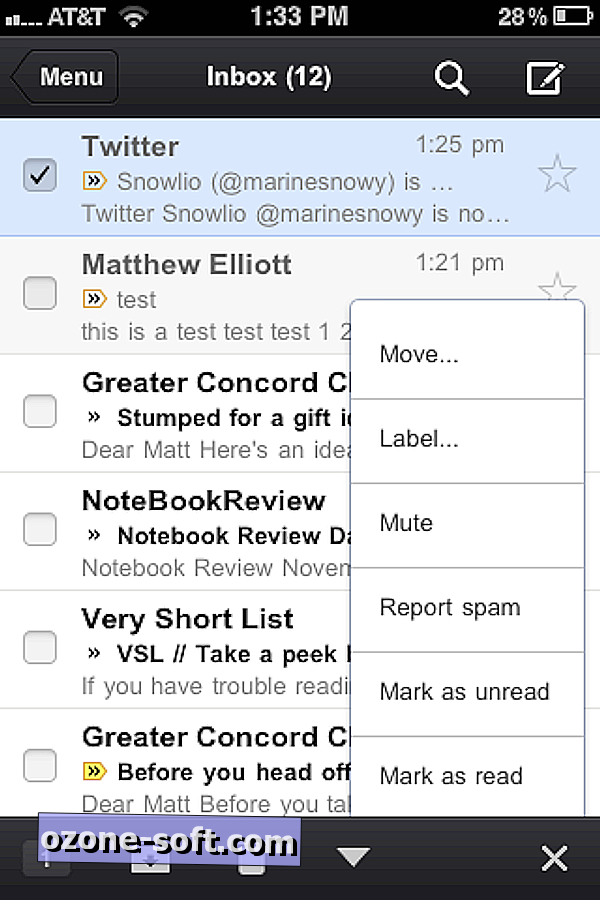
Trykk på trekanten-ikonet ved siden av Slett-knappen for flere alternativer for e-postbehandling: Flytt, Merk, Demp, Rapporter spam, Merk som ulest, og Merk som lest. Du kan legge til flere etiketter i en melding, og du har mulighet til å angre noen av disse endringene.

Som med den e-postprogrammet, drar du ganske enkelt ned i innboksen din for å se etter nye meldinger. Når du ser en e-post-samtale på flere svar, merker du imidlertid at Gmail-appen gir de kjente fargekodede overskriftene for hver melding, som jeg foretrekker å behandle Gmail-samtaler i den innkommende postapplikasjonen. I Gmail-appen kan du bare vise viktige og uleste meldinger, som du ikke kan gjøre med den lokale appen. Det er det første elementet som er oppført i menyen.
Den største fordelen Gmail-appen har over den opprinnelige appen, er vedlegg. Du kan ikke legge ved en fil når du lager en e-post i e-postprogrammet (for å e-poste et bilde, for eksempel må du gjøre det fra appen Bilder, men du kan sende bare en om gangen.) Med Gmail-appen, du kan legge ved flere filer til en e-post. For å gjøre dette, trykk på ikonet for papirklipp øverst for å legge ved filer en etter en.
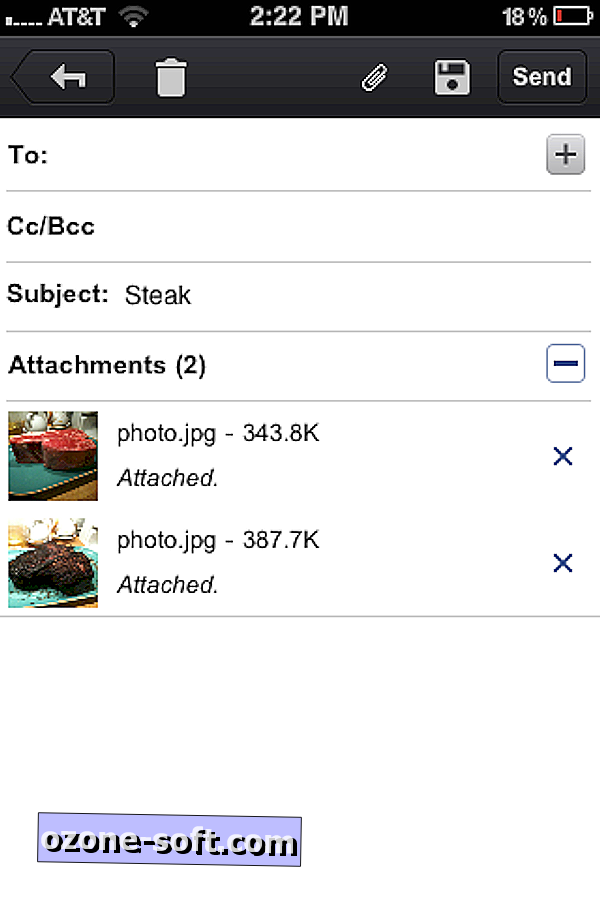
En annen fordel er muligheten til å søke ikke bare innboksen din, men også nettpratloggen din. Bare trykk på forstørrelsesglassikonet for å skrive inn et søkeord. Resultatene returneres imponerende raskt.
Gmail-appen er også tilgjengelig for iPad. Den har en lignende layout til iPhone-versjonen, men i stedet for en enkelt kolonne har den to kolonner. Og du kan trykke på menyknappen eller sveipe for å vise menyalternativene som du kan på en iPhone.
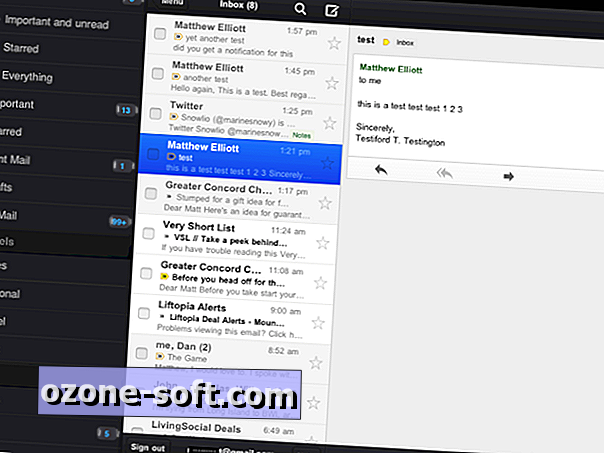
Så, det er inn og ut av Gmail for iOS. Bruker du appen eller stikker du med e-postprogrammet? Eller kan du få tilgang til Gmail via Safari? Gi oss beskjed i kommentarene nedenfor.


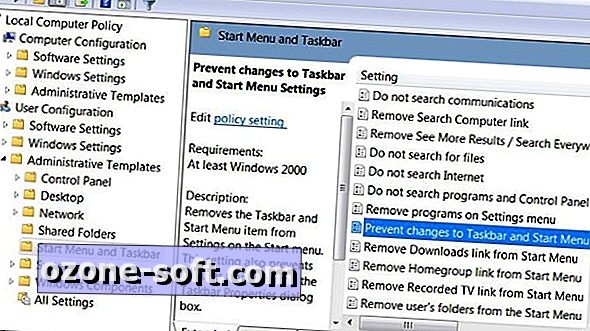










Legg Igjen Din Kommentar